Сегодня Вайбером пользуется каждый третий владелец телефона. В 2017 году компания зафиксировала рекорд по количеству скачиваний приложения. А все потому, что мессенджер позволяет бесплатно общаться с друзьями без потери качества и не тратя денег на услуги мобильного оператора. В арсенале Вайбера доступно большое количество удобных функций.
Вы можете без ограничения созваниваться и переписываться с любыми пользователями. В числе доступных пользователей отображаются контакты из вашей телефонной книги, у которых также установлен Вайбер. Вы можете добавлять новых или удалить ненужного человека.
Можно ли удалить контакт из Вайбера
Viber – это очень гибкое приложение, которое можно настроить под себя для удобного использования. Вы можете не только включать или отключать отдельные функции, но и корректировать список пользователей. Нет ничего сложного, чтобы удалить контакт из Вайбера. Софт приложения это позволяет, но здесь свои тонкости, с которыми необходимо ознакомиться перед удалением пользователя.
Как удалить контакт из вайбера на телефоне
Если вы хотите удалить человека из списка контактов, чтобы больше с ним не общаться, то данная функция здесь не уместна, вам потребуется друга «Заблокировать контакт». А при удалении вы просто чистите список доступных пользователей.
Способы удаления
Если вы решили, что никогда не будете переписываться или созваниваться с определенным человеком в Вайбере, то вы можете его удалить из списка доступных пользователей и тем самым очистить приложение от ненужных контактов. Но вы должны знать, что при удалении контакта, его карточка исчезает полностью с телефона, то есть с телефонной книги. Поэтому вы не сможете ему позвонить и в обычном режиме. Если вас такая позиция устраивает, то ниже ознакомьтесь с пошаговой инструкцией для Андроид, как можно удалить контакт через приложение Вайбер и через телефон.
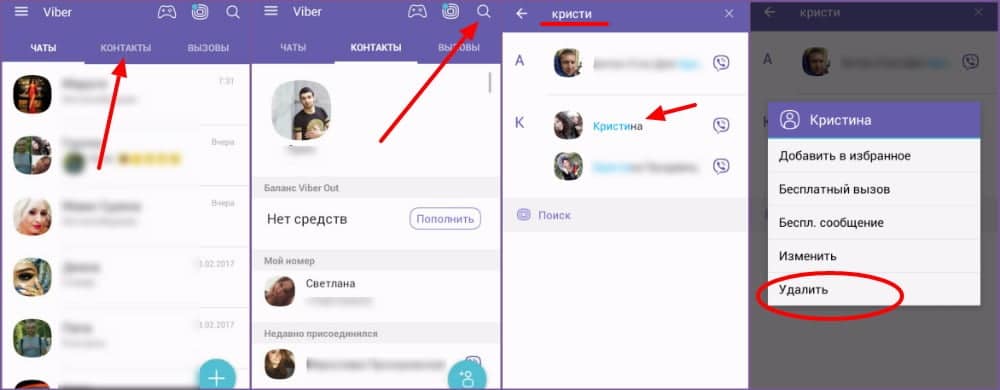
Средства мессенджера
Чтобы почистить список контактов в Вайбере, вам понадобится всего пару минут, для этого войдите в мессенджер и выполните последовательно следующие действия:
- Запускается приложение, на главном экране переходите во вкладку «Вызовы» (внизу, на панели).
- Опускаетесь вниз и увидите раздел «Контакты», где будет представлен список всех пользователей, у кого есть Вайбер из ваших знакомых.
- Выбираете нужного человека и заходите в его карточку.
- Внизу будет доступна кнопка «Удалить контакт».
- Нажимаете и подтверждаете свое решение.
- После удаления пользователь будет отсутствовать и в телефонной книге.
О том, что вы удалили человека из своего списка контактов в Вайбере, он не узнает. Никакое уведомление программа не рассылает.
Контакты Android
То же самое вы сможете сделать и через телефон. Чтобы удалить ненужный контакт из телефонной книги, просто войдите во встроенную иконку на смартфоне «Контакты», найдите в списке человек, которого хотите удалить, откройте его карточку и вверху увидите три вертикальные точки, обозначающие доступные функции. Нажимаете и выбираете «Удалить». Информация о контакте сразу исчезает из вашей телефонной книги и при этом синхронизируется с другими приложениями на телефоне, а значит, на Вайбере он тоже исчезнет.
Как восстановить контакт
Если вы удалили контакт в Вайбере или в телефоне – неважно, то дополнительной функции, которая сможет восстановить данные не предусмотрено. То есть найти в телефоне или вернуть обратно удаленный контакт не получится, только если поспрашивать у знакомых номер его телефона и заново вручную внести. Поэтому перед удалением хорошо подумайте.
Однако если ваш телефон подвязан к Google-аккаунту, а это чаще всего так и происходит, ведь без учетной записи Google вы не сможете использовать приложения на телефоне, то есть шанс отыскать удаленный контакт. Посмотрите в меню настроек, идет ли синхронизация вашего устройства с Google-аккаунтом, если да, то просто войдите в учетную запись Gmail и в разделе «Контакты» отыщите нужного человека. Это будет спасением для Вайбера.
Источник: bestim.org
Как удалить контакт из Viber

Вайбер – мессенджер, в котором можно обмениваться сообщениями с другими пользователями, совершать обычные и видеозвонки. Удобно, что приложение можно использовать на смартфонах Андроид и Айфон, на компьютере и планшете. Если у пользователя появилась необходимость удалить контакт из Вайбера, это можно без трудностей сделать на любом из устройств.
На телефоне Android
На телефоне Android удалить ненужный контакт из Viber можно несколькими способами.
С помощью мессенджера
Убрать определенный контакт из Вибера, но оставить его на своем телефоне можно следующим способом:
-
Запустите мессенджер и перейдите к списку контактов.



На заметку:
После выполнения указанных действий человек, данные которого удалили, больше не будет отображаться в приложении. В свою очередь, он не сможет просматривать вашу аватарку и прочие сведения, указанные в мессенджере.
Из телефонной книги смартфона
Если контактные данные определенного человека больше вам не нужны, их можно стереть не только из мессенджера, но и из самого устройства. Чтобы это сделать, придерживайтесь инструкции:
-
На своем устройстве запустите телефонную книгу.



На заметку:
После выполнения указанных манипуляций контакт полностью удалится с памяти телефона. Единственное место, где его можно найти – Google-диск (при включенной синхронизации).
На устройстве iOS
Алгоритм действий для айфонов, айпадов и прочих устройств, которые работают на iOS, аналогичен. Удалять данные можно непосредственно через мессенджер или адресную книгу гаджета.
Через мессенджер
Для удаления определенного контакта через Вайбер выполните следующее:
- Откройте в приложении меню «Контакты».
- Найдите нужный номер и кликните в верхней части экрана на значок с карандашом.
- Выберите «Удалить».
- Увидите всплывающее окно, в котором и подтвердите свое действие.
Через адресную книгу
Стереть ненужный номер можно и непосредственно через адресную книгу айфона. Чтобы это сделать, придерживайтесь инструкции:
- Откройте телефонную книгу.
- Найдите в ней нужного человека. Для удобства можете воспользоваться опцией поиска.
- В верхнем углу страницы удаляемого контакта нажмите «Изменить».

На компьютере
Удалить на компьютере номер какого-то человека из Вайбера невозможно. Данное приложение изначально разрабатывалось для мобильных устройств. Поэтому в его компьютерной версии предусмотрены не все функции.
Чтобы избавиться от определенного номера, достаточно удалить его на телефоне. Мобильная версия мессенджера синхронизуется с компьютерной. В результате и на ПК телефонная книга Вайбера будет очищена от ненужного номера.
Блокировка
Заблокированные пользователи не смогут переписываться с вами, но будут видеть обновления статуса. Поэтому блокировка – лучший вариант, когда нужно сохранить контакт, но общение с человеком нежелательно. Чтобы это сделать, придерживайтесь инструкции:
-
Войдите в мессенджер и откройте чат с человеком, которого хотите заблокировать.




На заметку:
Не забывайте, что заблокированные пользователи могут приглашать вас в различные группы.
Как избавиться от участника в группе или чате
Удалить контакты из группы может только пользователь с правами администратора. Данную операцию можно выполнить как со смартфона, так и с компьютера.
На телефоне
Чтобы удалить назойливого участника из чата, выполните следующее:
- Откройте Вайбер и перейдите в группу, где являетесь администратором.
- В верхнем правом углу нажмите на значок с тремя точками.
- В появившемся меню нажмите «Информация».
- Перейдите в раздел «Участники», где найдите человека, который должен покинуть группу.
- В открывшемся окне нажмите «Удалить из чата».

На заметку:
Другие участники группы получат уведомление, что определенный контакт удален.
На компьютере
Стереть человека из группы можно и через компьютер:
- Запустите приложение и перейдите в раздел с чатами.
- В верхнем углу страницы нажмите на кружок и выберите раздел «Участники».
- Найдите нужный номер.
- Рядом с именем пользователя увидите крестик. Кликните на него.
- Подтвердите действие, нажав «Ок».
Полезные советы
Совет №1
Очистить свою телефонную книгу от ненужных номеров могут и другие люди. Если кто-то уничтожил ваш телефон из Вайбера, это можно заподозрить по следующим признакам:
- не видите активности (статуса) своего друга;
- письма, отправленные вами, остаются без ответа;
- не получается дозвониться до человека;
- контакт исчезает из вашего списка друзей.
Совет №2
Если вы еще не успели установить на свое устройство Вайбер, для скачивания его последней версии используйте следующие ссылки:
| Андроид | https://play.google.com/store/apps/details?id=com.viber.voipgl=US |
| Айфон | https://apps.apple.com/ru/app/vibe/id382617920 |
Частые вопросы
Узнает ли мой знакомый, что я удалил его из Вайбера?
Нет. Приложение не отправляет никаких уведомлений пользователям. Но он может обратить внимание на то, что вы исчезли с его адресной книги.
Останутся ли сообщения, если удалить собеседника из Вайбера?
Нет. Вся переписка уничтожается вместе с номером телефона собеседника.
Источник: messengers.guru
Удаляем контакты из адресной книги Viber
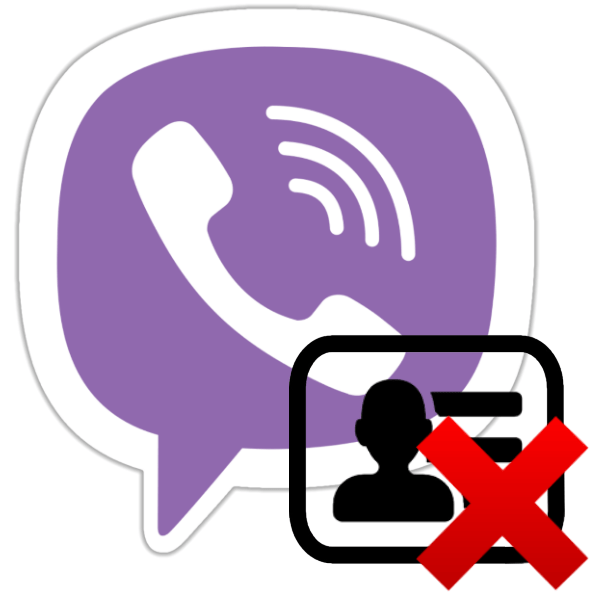
Очистка адресной книги Viber от ставших ненужными записей – совершенно несложная процедура. О том, какие шаги нужно выполнить для удаления карточки контакта в мессенджере, установленном на Андроид-устройстве, iPhone и компьютере/ноутбуке, функционирующем под управлением Windows, будет рассказано ниже.
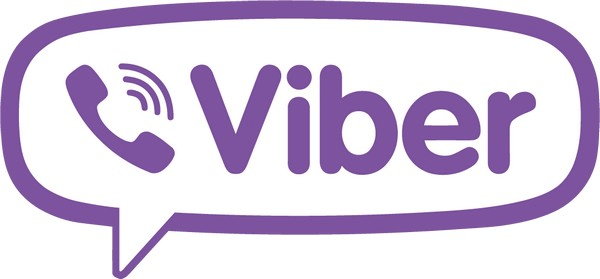
Прежде чем стирать записи из «Контактов» в Вайбере необходимо учитывать, что они станут недоступными не только из мессенджера, но исчезнут также из адресной книги устройства, на котором проведена процедура удаления!
Если планируется временное уничтожение сведений о другом участнике мессенджера либо есть необходимость прекращения обмена информацией исключительно через Viber, лучшим решением будет не удаление контакта, а его блокировка.
Как удалить контакт из Вайбера
Несмотря на то что функционал клиентов Viber для Android и iOS одинаков, интерфейс приложений несколько отличается, как и действия для решения задачи из заголовка статьи. Отдельно стоит рассматривать мессенджер в версии для ПК, так как работа с контактами в этом варианте ограничена.
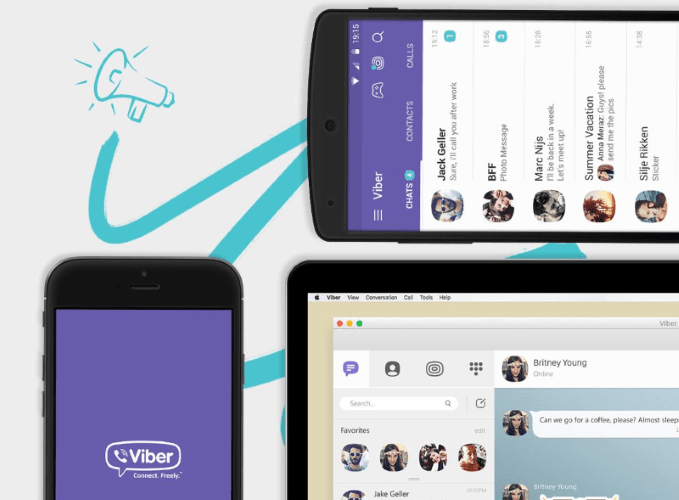
Android
Для удаления записи из адресной книги в Вайбер для Андроид можно воспользоваться вызовом соответствующей функции в самом мессенджере либо применить средства, интегрированные в мобильную ОС.

Способ 1: Средства мессенджера
В приложении-клиенте Viber предусмотрена опция, позволяющая стереть ставшую ненужной запись из адресной книги. Получить к ней доступ очень просто.
- Откройте мессенджер и, тапнув по средней вкладке вверху экрана, перейдите к перечню «КОНТАКТЫ». Отыщите удаляемого участника мессенджера, пролистав список имен или воспользовавшись поиском.
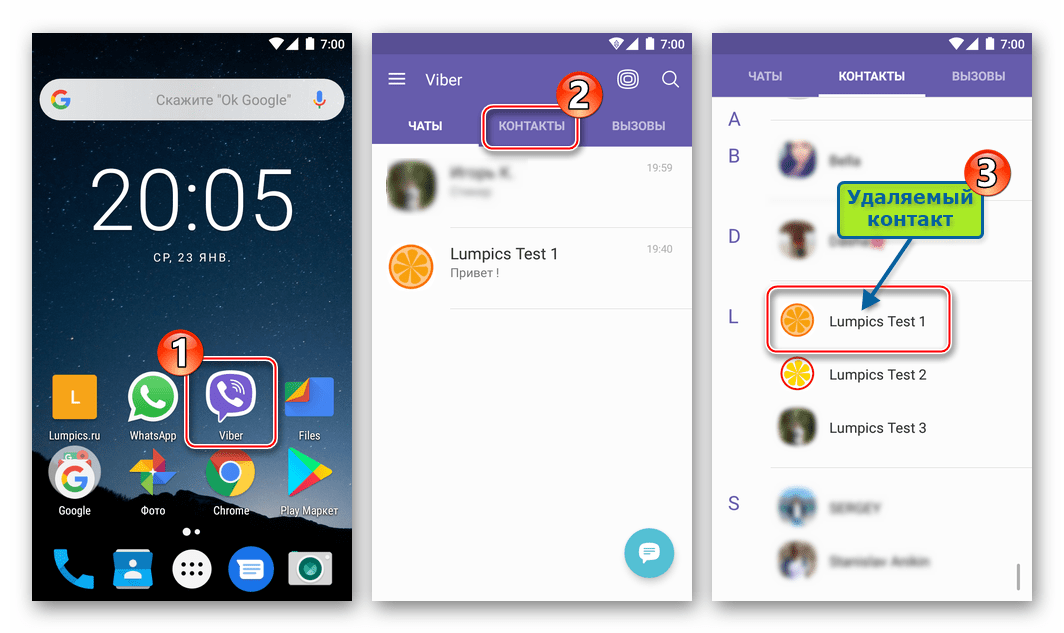
- Длительным нажатием по имени вызовите меню действий, которые возможно осуществить с контактом. Выберите функцию «Удалить», а затем подтвердите свои намерения, нажав одноименную кнопку в окошке-запросе системы.
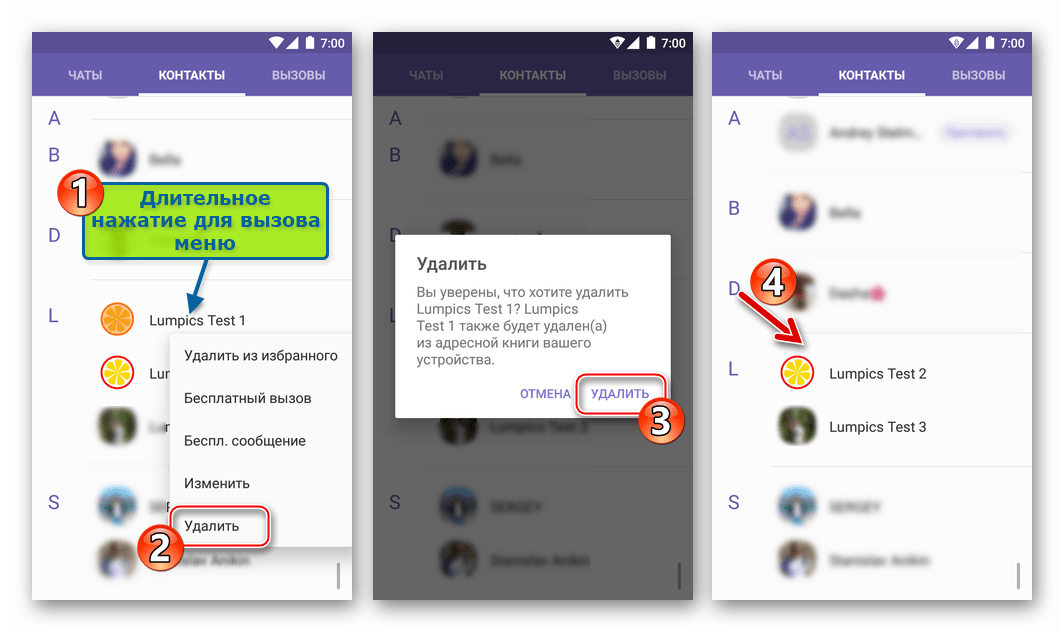
Способ 2: Контакты Android
Удаление карточки контакта системными средствами Android так же, как и вызов нужной опции в мессенджере, не доставит фактически никаких хлопот. Вот что потребуется сделать:
- Запустив интегрированное в ОС Андроид приложение «Контакты», найдите среди демонстрируемых системой записей имя участника мессенджера, данные которого требуется стереть. Откройте подробные сведения, коснувшись имени другого пользователя в адресной книге.
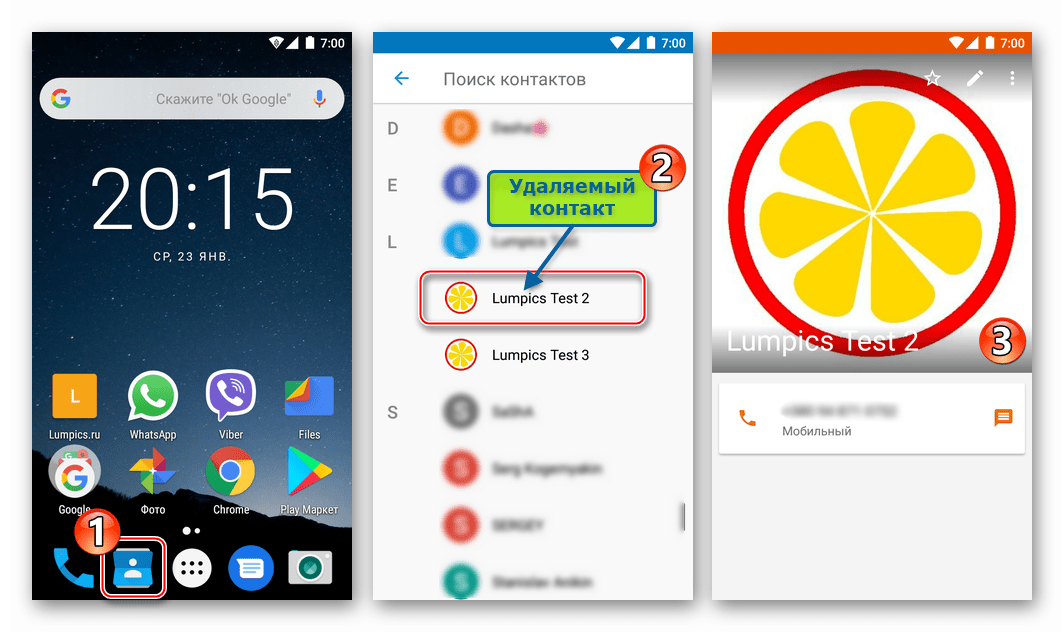
- Вызовите список возможных действий, коснувшись трех точек вверху экрана, демонстрирующего карточку абонента. В появившемся меню выберите «Удалить». Для уничтожения данных потребуется подтверждение – коснитесь «УДАЛИТЬ» под соответствующим запросом.
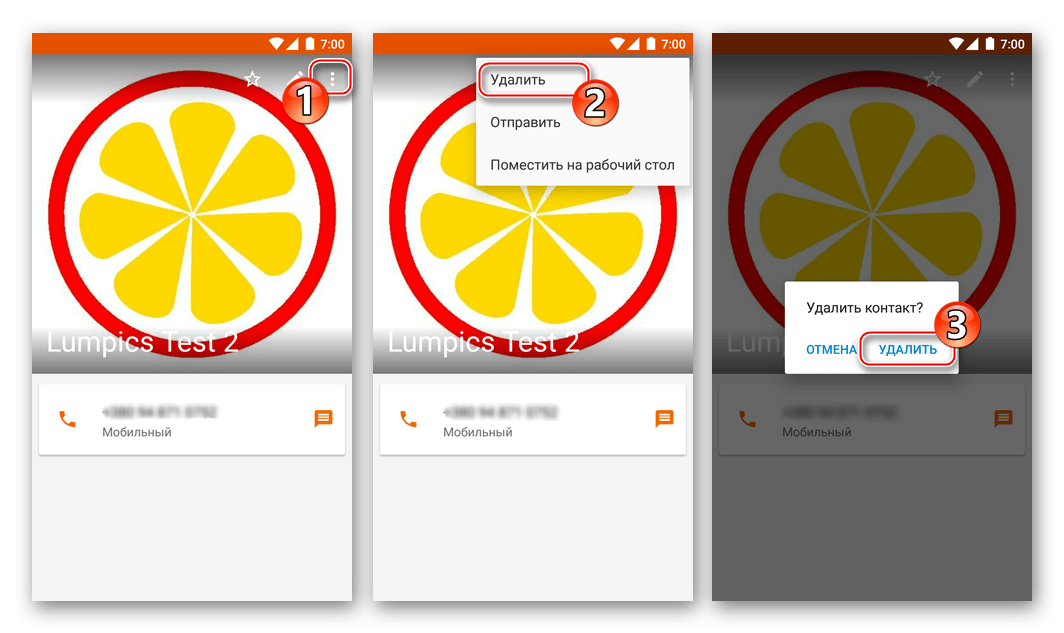
- Далее в дело автоматически вступает синхронизация – удаленная в результате выполнения двух вышеперечисленных шагов запись исчезнет и из раздела «КОНТАКТЫ» в мессенджере Viber.
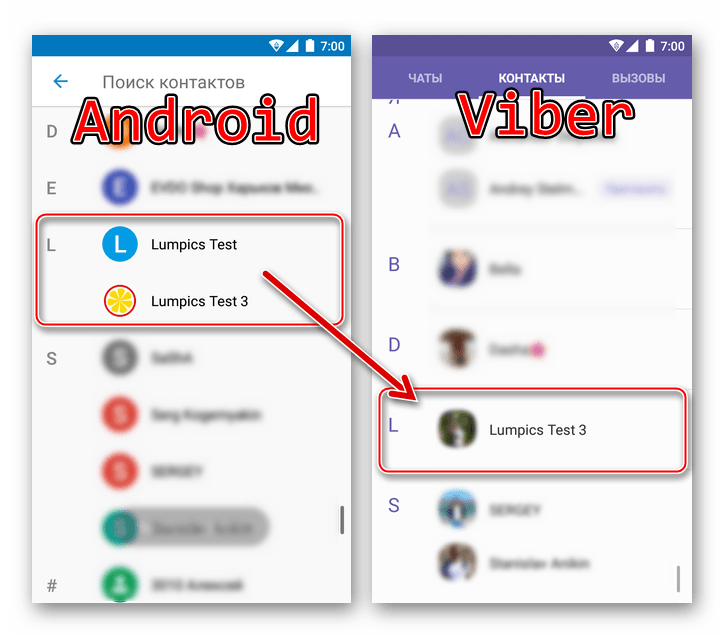
iOS
Точно так же, как и в среде вышеописанного Android, у пользователей Viber для iPhone есть два пути очистки списка контактов мессенджера от ставших ненужными записей.

Способ 1: Средства мессенджера
Не выходя из Вайбера на айФоне, удалить нежелательный или ненужный контакт можно всего несколькими тапами по экрану.
- В приложении-клиенте мессенджера для iPhone перейдите к списку «Контакты» из меню внизу экрана. Найдите удаляемую запись и тапните по имени другого участника Вайбер.
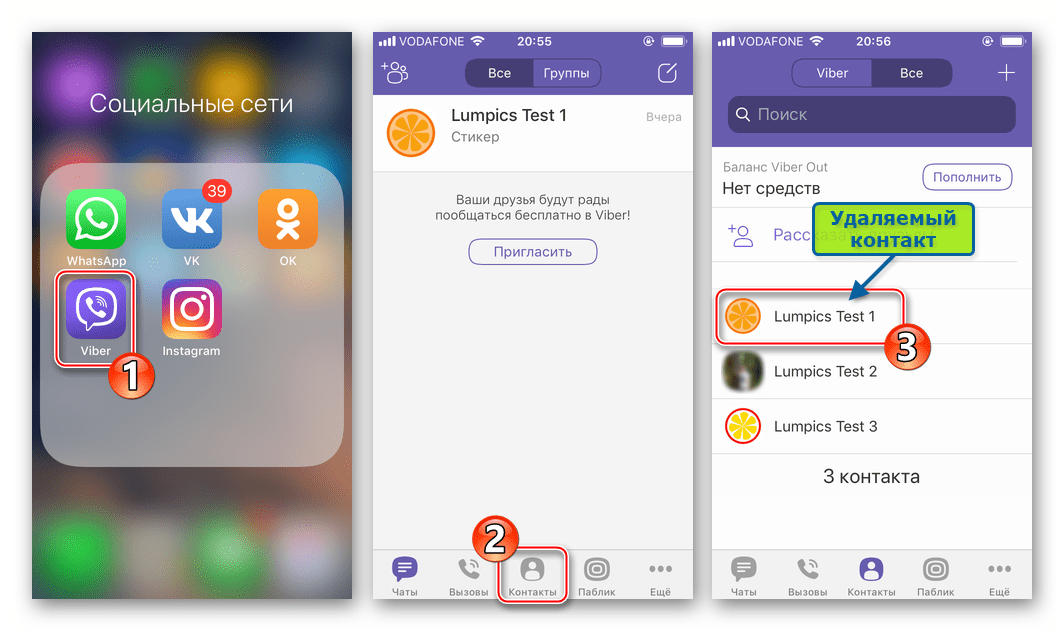
- На экране с подробными сведениями о пользователе сервиса Viber коснитесь изображения карандаша вверху справа (вызывает функцию «Изменить»). Нажмите на пункт «Удалить контакт» и подтвердите свое намерение уничтожить информацию, коснувшись «Удалить» в окошке-запросе.
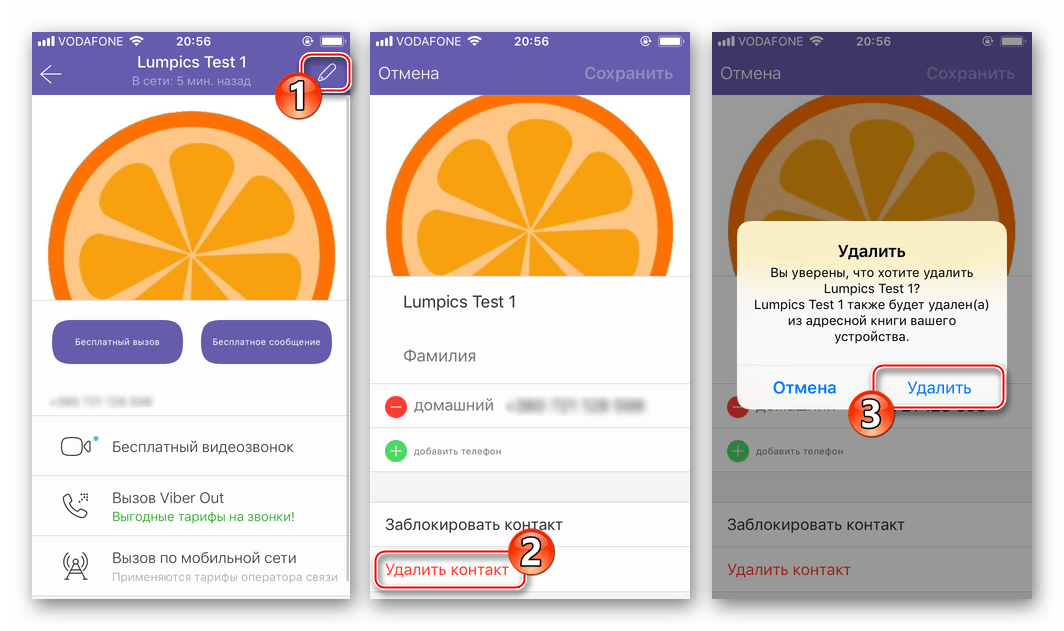
- На этом удаление записи о другом участнике мессенджера из перечня доступных в вашем приложении-клиенте Вайбер для айФона завершено.
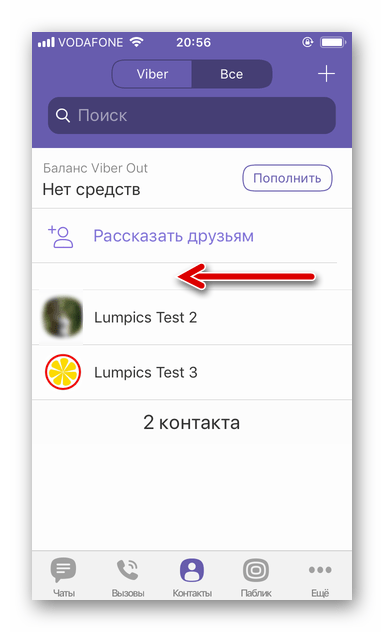
Способ 2: Адресная книга iOS
Поскольку содержимое модуля «Контакты» в iOS и записи о других пользователях, доступные из мессенджера, синхронизируются, можно удалить информацию о другом участнике Viber, даже не запуская приложение-клиент рассматриваемого сервиса.
-
Откройте адресную книгу iPhone. Найдите имя пользователя, запись о котором необходимо удалить, тапните по нему для открытия подробной информации. Справа вверху экрана расположена ссылка «Править», коснитесь ее.
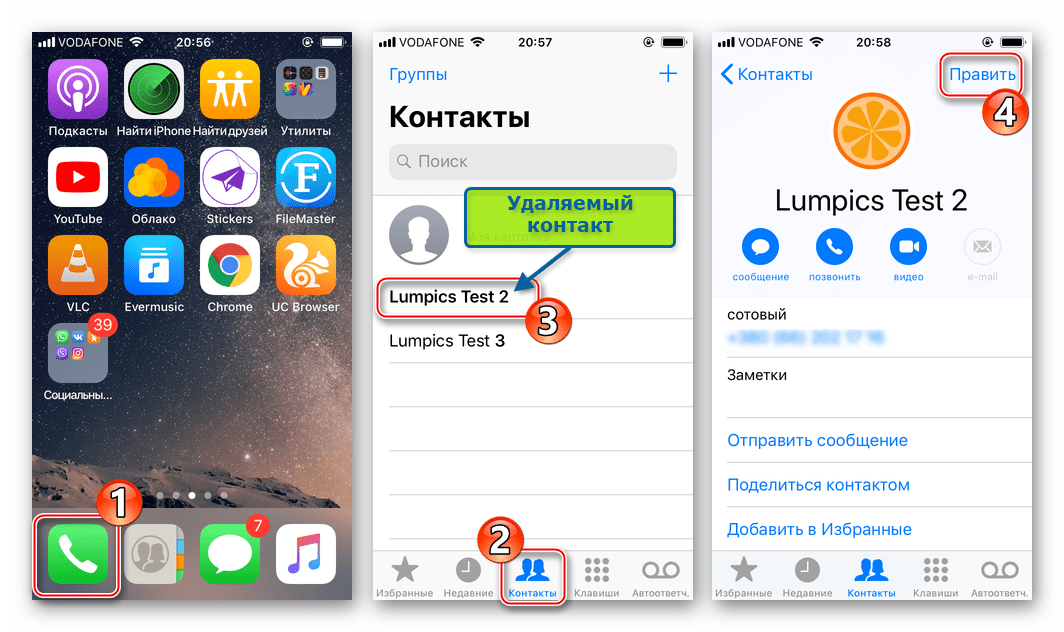
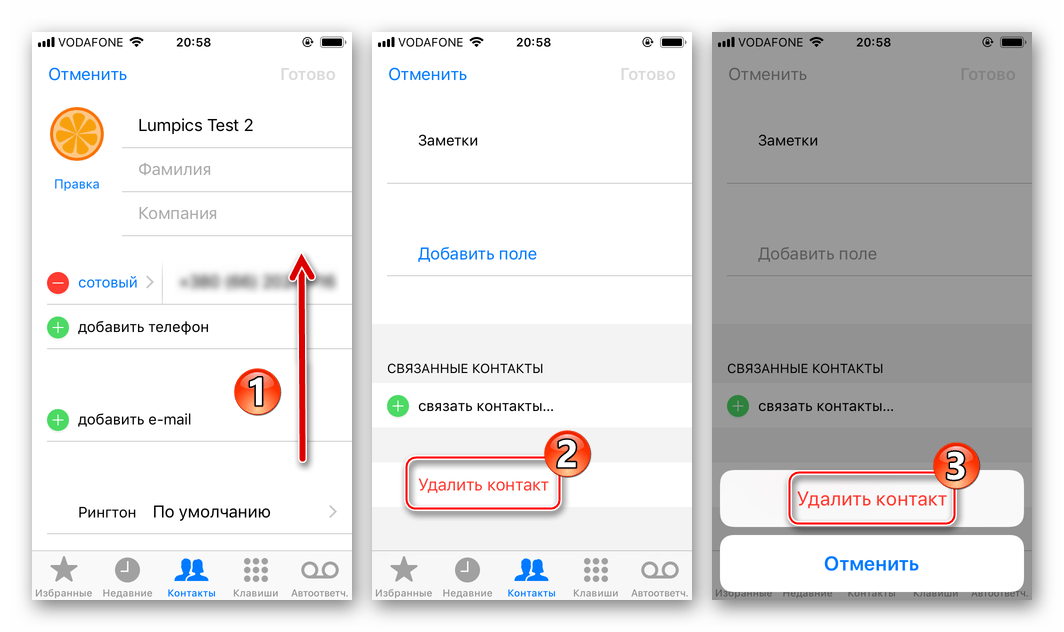
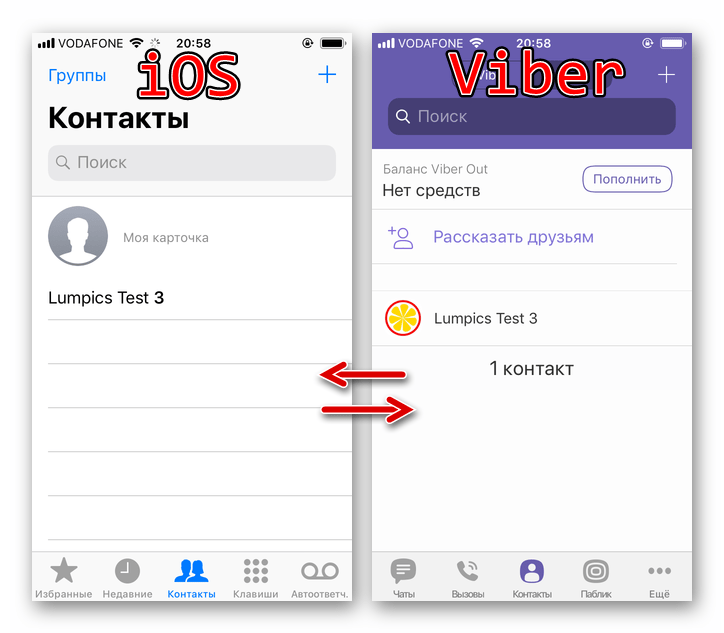
Windows
Приложение-клиент Viber для ПК характеризуется несколько урезанным функционалом в сравнении с вариантами мессенджера для мобильных устройств. Инструментария для работы с адресной книгой здесь не предусмотрено (за исключением возможности просмотра сведений о контактах, добавленных на смартфоне/планшете).
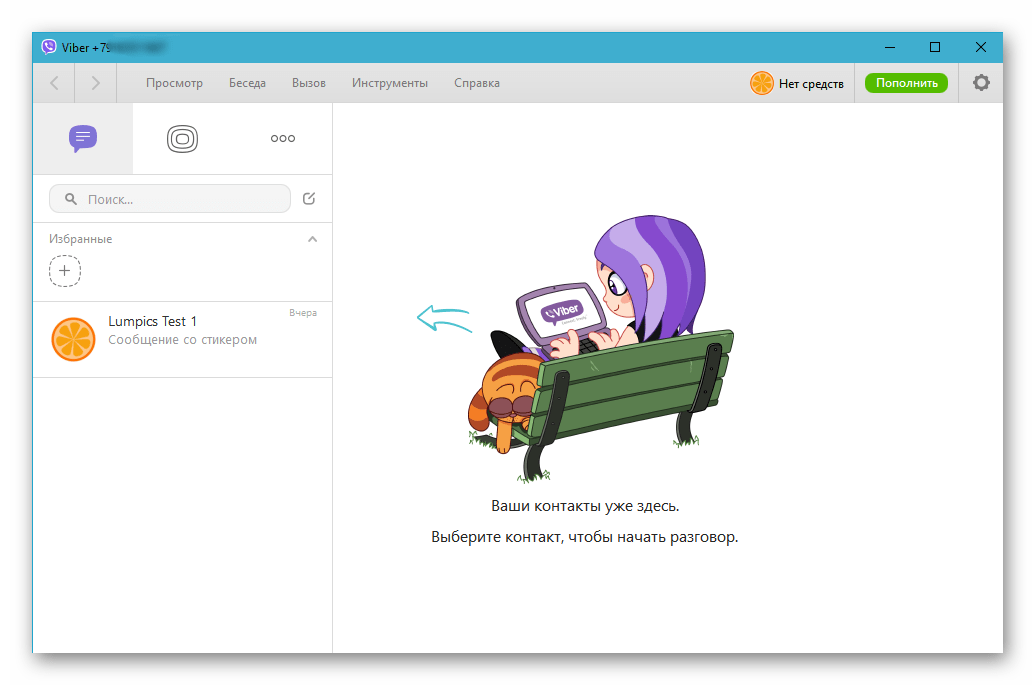
-
Таким образом, добиться удаления записи о другом участнике мессенджера в клиенте для Windows возможно лишь за счет синхронизации, осуществляемой автоматически между мобильным приложением и Viber для компьютера. Просто удалите контакт, используя Android-девайс или iPhone одним из предложенных выше в статье способов, и он исчезнет из списка доступных в приложении-клиенте мессенджера, используемом на десктопе или ноутбуке.
Как видите, привести в порядок список контактов мессенджера Вайбер и удалить из него ненужные записи в действительности очень легко. Однажды освоив простые приемы, любой пользователь сервиса может впоследствии осуществить рассмотренную операцию всего за несколько секунд.
Источник: lumpics.ru